Ultrabeat で 2 番オシレータを使う
2 番オシレータでは、「phase osc」(phase oscillator)、「sample」、「model」という 3 種類の異なる合成エンジンを切り替えることができます。モードごとに用意されているパラメータや機能が異なります。
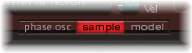
各モードを有効にするには、2 番オシレータセクションの下端にある対応するボタンをクリックします。
Ultrabeat で 2 番オシレータの phase osc モードを使う
2 番オシレータのフェーズオシレータは 1 番オシレータのフェーズオシレータとほとんど同じように動作します。主な違いは、1 番オシレータでは「asym」(Asymmetry)をモジュレートしますが、2 番オシレータでは「saturation」をモジュレートできるということです。つまり、両方のオシレータが「phase osc」モードで動作している場合は、異なるサウンドを生成できるということです。
パラメータについて詳しくは、Ultrabeat で 1 番オシレータの phase osc モードを使うを参照してください。
Ultrabeat の sample モードを使う
「sample」モードの場合、2 番オシレータでは音源としてオーディオファイルが使用されます。
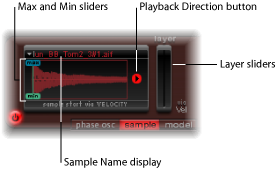
- サンプル名表示: サンプルの読み込みを実行/解除したり、読み込んだサンプルを Finder で表示したりするときに使用します。波形表示の左上隅の矢印をクリックして開きます。Ultrabeat の 2 番オシレータにサンプルを読み込むを参照してください。
- 「max」/「min」スライダ: 演奏の強弱(受信するベロシティのレベル)の変化に応じてサンプルの開始位置が決まります。調整するには、「max」または「min」というラベルを左右にドラッグします。
- Min: 最小のベロシティレベル(1)でのサンプルの開始位置を指定します。
- Max: 最大のベロシティレベル(127)でのサンプルの開始位置を指定します。
メモ: 「min」と「max」を同じ値に設定すると、サンプルの開始位置におけるベロシティの効果はありません。
- 再生方向ボタン: サンプルの再生方向(正方向または逆方向)を変更します。
- 「layer」スライダ: EXS インストゥルメントから読み込んだ Ultrabeat の出荷時設定のサンプルおよびサウンドは、通常は、着信 MIDI ノートのベロシティによって動的に切り替わる複数のレイヤーで構成されています。受信されたベロシティ値がどのサンプルレイヤーに切り替わるかは、「layer」の右側にある緑色のスライダ(min)、または左側にある青色のスライダ(max)によって決まります。
右側にある緑色の min スライダで、MIDI ノートのベロシティが 1 のときにトリガされるレイヤーが決まります。
左側にある青色の max スライダで、MIDI ノートのベロシティが 127 のときにトリガされるレイヤーが決まります。
メモ: 複数のレイヤーを持たないサンプルを 1 つだけ読み込んだ場合は、「Vel Layer」スライダが無効になります。
Ultrabeat の 2 番オシレータにサンプルを読み込む
インストールディスクには、マルチレイヤードラムとパーカッションのサンプルが収録されています。これらのサンプルは、Ultrabeat とその機能セットのために作成されたものです。AIFF、WAV、CAF、または SDII ステレオ・インターリーブ・フォーマットの独自のサンプルを読み込むこともできます。
メモ: ユーザが読み込んだサンプルでは、ベロシティのレイヤー化機能は使用できません。
波形表示の左上隅の矢印をクリックし、ポップアップメニューから「Load Sample」を選択します。
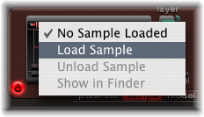
「Load Sample」ウインドウで、対象のオーディオファイルを表示し、以下のいずれかの操作を行います:
「開く」をクリックして、選択したファイルを 2 番オシレータに読み込みます。
「キャンセル」をクリックして、現在の状態を維持します。
Ultrabeat の Load Sample のプレビュー機能
サンプルを Ultrabeat に読み込む前に、試聴することができます。
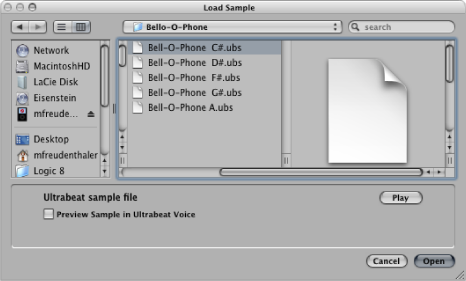
- 再生ボタン: 読み込む前にオーディオファイル(AIFF、WAV、SD2、CAF、UBS)をプレビューできます。
「再生」ボタンをクリックすると、現在選択しているサンプルファイルがループ再生されます。サンプルはハードディスクから直接再生され、サウンドの操作はできません。フィルタ、EQ、エンベロープ、およびそのほかのシンセサイザーパラメータは無視されます。
ボタンをもう一度クリックすると、再生は停止します。
「再生」をクリックしてから、↑キーや↓キーを押したり各ファイルをクリックしたりしてファイルをステップスルーすることで、複数のファイルを試聴できます。
メモ: 一部のレイヤーは、個別にオーディションすることができません。マルチレイヤー UBS ファイルの場合、サンプルは 75%の固定ベロシティで再生されます。このベロシティ値を使って処理されたレイヤーだけが再生されます。
- 「サンプルを Ultrabeat ボイスでプレビュー」チェックボックス: 現在選択されているドラムサウンドのサンプルファイルがアサインメントセクションで一時的に置き換えられます。ドラムサウンドは、「Load Sample」ウインドウが開いていて異なる複数のファイルが選択されている間は、通常(再生されたノート、MIDI リージョンイベント、または Ultrabeat シーケンサーイベント)と同じようにトリガできます。選択したサンプルは、現在のドラムサウンド(あらゆるシンセサイザー処理を含みます)の一部として聴くことができます。
重要: サンプルをプレビューするときは、Ultrabeat の音源チャンネルストリップに挿入されたあらゆるエフェクトが聴こえます。
Ultrabeat の model モードを使う
このモードでは、コンポーネントモデリングと呼ばれる合成手法を使用します。このトーン生成手法では、ギターの弦のようなオブジェクトの物理的特性をエミュレートします。その他のオブジェクトは、弦を刺激するために使用され、基本的にははじいたり弾いたりといった演奏方法をエミュレートします。「弦」という用語が使用されていますが、「model」モードでは、従来の弦楽器との共通点がほとんどないようなサウンドを作ることができます。
弦は、基本のトーンを生み出す要素です。Ultrabeat では、その素材(つまり弦の材質)を調整するための一連のパラメータが提供されます。
利用可能な 2 つの励振器の一方を使用して、弦をさまざまな方法で振動させます(動かします)。励起(励振)されない限り、弦自体がサウンドを生じることはありません。
振動する弦の信号は、Ultrabeat シンセサイザーセクションのフィルタやアンプに送られます。
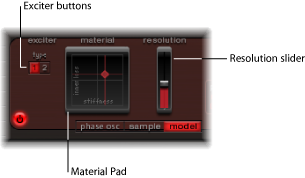
- 「exciter」ボタン: 2 つの対照的な励振器から 1 つ選択します。それぞれ異なるサウンド特性を備えています(「type 1」と「type 2」)。
メモ: ここでは、励振器は弦の振動を始動するするためのトリガ装置です。同名のエフェクトプラグインと混同しないでください。
- 「material」パッド: 弦の剛性(「stiffness」)および減衰(「inner loss」)パラメータを調整して、弦の基本のトーンを指定します。Ultrabeat の material パッドを使うを参照してください。
- 「resolution」スライダ: 計算精度を指定します。
大きい値ほど、倍音が増加します。
小さい値ほど、倍音が減少したり不協和なスペクトルが発生したりします。
メモ: 分解能が高いほど(計算精度が高いほど)、必要な CPU リソースが増加します。
Ultrabeat の material パッドを使う
「inner loss」および「stiffness」パラメータの位置の組み合わせによって、弦の素材と、それによるサウンドの全体的な音色が決まります。「material」パッド内のボール(X 軸および Y 軸座標と相関)をドラッグすることで、両方のパラメータが同時に制御されます。弦のデフォルトのピッチは C3(中央の C)です。
シンセサイザーの一般的な用語で例えるなら、これはオシレータセクションの波形セレクタ/ジェネレータに似た外観だと言えるでしょう。
メモ: Option キーを押したままボールをクリックすると、すべての弦パラメータがデフォルト値にリセットされます。

- inner loss: 弦の素材(スチール、ガラス、ナイロン、または木材)によって生じる、弦の減衰をエミュレートします。これは周波数に依存する損失で、それによってディケイフェーズでサウンドがより柔らかくなります。
- stiffness: 弦の硬さを設定します。実際には、これは弦の素材と直径(より正確には、断面の慣性モーメント)によって決まります。
硬い弦では倍音が基本周波数の整数倍にならず、不協和な振動が発生します。その結果、より高い周波数を含んだ倍音になりますが、上下のノートが若干調子の外れた音になることがあります。